路由器是构建互连网的重要设备之一,承担着路由选择、报文转发及差错控制等重要任务,它还是实施网络管理、实现网络层安全的一个重要场所,水星路由器性价比极高的设备,那么你知道水星3gmini路由器登录不了管理员界面怎么办吗?下面是www.886abc.com整理的一些关于水星3gmini路由器登录不了管理员界面的相关资料,供你参考。
水星3gmini路由器登录不了管理员界面的解决方法:
![]()
无线终端在连接无线信号时,请确认连接正确的无线信号。检查电脑已经连接的无线网络名称,是否为路由器默认SSID。
路由器默认的SSID为:MERCURY_XXXXXX(MAC地址后六位),如下图所示:

如果搜索不到自己的无线信号,可先复位路由器。
复位方法:通电状态下,使用牙签或回形针等尖端物体按住Mini路由器的Reset按钮,持续5-8秒左右,看到指示灯快闪5次就表明复位成功。此时再重新连接默认的信号名,尝试登录管理界面。
![]()
确保操作电脑的IP地址为手动指定。
第一步、点击电脑桌面右下角无线信号的图标![]() ,在弹出的对话框中,点击 打开网络和共享中心。如下图所示:
,在弹出的对话框中,点击 打开网络和共享中心。如下图所示:

第二步、在 网络和共享中心 的设置界面,点击 更改适配器设置。如下图所示:
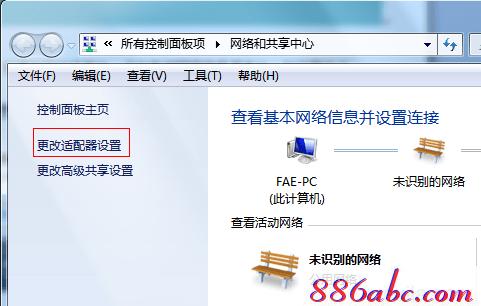
第三步、找到 无线网络连接,右键 点击并选择 属性。如下图所示:
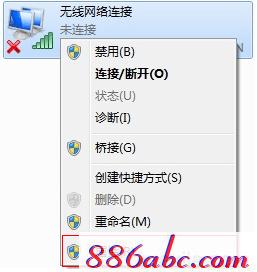
第四步、找到并点击 Internet协议版本4(TCP/IPv4),点击 属性。如下图所示:
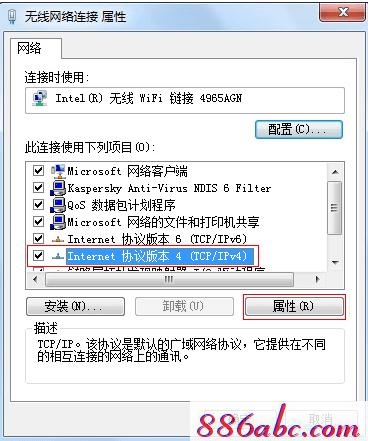
第五步、选择 使用下面的IP地址(S)。设置IP地址为192.168.1.10,确保此IP地址和同一局域网内其他设备的IP地址不冲突。子网掩码为255.255.255.0,点击 确定。如下图所示:
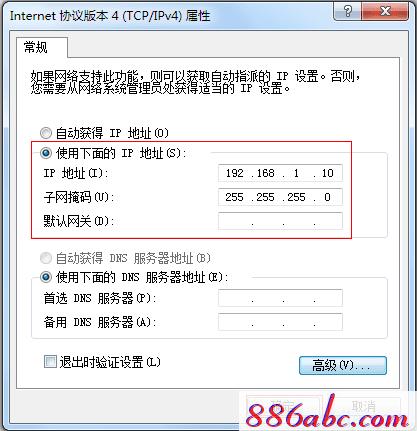
注意:如您的网络环境为其他网段的IP,请根据实际情况填写IP地址、子网掩码、网关和DNS服务器。
第六步、回到 无线网络连接属性 对话框,点击 确定,如下图所示:
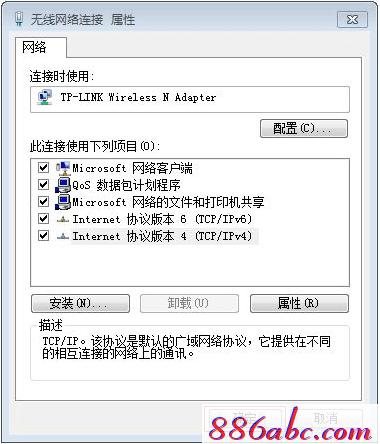
至此,无线网卡手动指定IP地址设置完成。
![]()
上述操作依旧无法解决问题,建议复位路由器。
![]()
复位之后依旧无法登陆界面,需要检查浏览器设置。
浏览器设置了默认自动拔号或代理服务器功能都会导致无法登录管理界面,建议检查浏览器设置或更换浏览器(如火狐,谷歌)。
![]()
如果依旧无法登录界面,建议更换无线终端测试。

